ກະວີ:
Alice Brown
ວັນທີຂອງການສ້າງ:
24 ເດືອນພຶດສະພາ 2021
ວັນທີປັບປຸງ:
1 ເດືອນກໍລະກົດ 2024

ເນື້ອຫາ
- ຂັ້ນຕອນ
- ວິທີທີ່ 1 ຈາກທັງ:ົດ 4: ການບໍລິການອອນໄລນ
- ວິທີທີ່ 2 ຈາກທັງ:ົດ 4: QuickTime Pro
- ວິທີທີ່ 3 ຈາກທັງ:ົດ 4: ຕົວແປງວິດີໂອໃດນຶ່ງ
- ວິທີທີ່ 4 ຂອງ 4: ການບໍລິການເວັບຂອງ Amazon
ມີຫຼາຍວິທີທີ່ຈະປ່ຽນໄຟລ MOV MOV ເປັນຮູບແບບ MP4. ແຕ່ເຈົ້າບໍ່ສາມາດເຮັດອັນນີ້ໄດ້ໃນ QuickTime.
ຂັ້ນຕອນ
ວິທີທີ່ 1 ຈາກທັງ:ົດ 4: ການບໍລິການອອນໄລນ
 1 ການບໍລິການອອນໄລນ are ແມ່ນໄວແລະບໍ່ເສຍຄ່າ, ແຕ່ພວກມັນປ່ຽນໄຟລ small ນ້ອຍ small ເທື່ອລະອັນ. ໜຶ່ງ ໃນການບໍລິການເຫຼົ່ານີ້ແມ່ນ Zamzar.com. ເຈົ້າສາມາດອັບໂຫລດໄຟລ. .mov ໄປ Zamzar ແລະໄດ້ຮັບການເຊື່ອມຕໍ່ຫາໄຟລ final ສຸດທ້າຍຜ່ານທາງອີເມລ.
1 ການບໍລິການອອນໄລນ are ແມ່ນໄວແລະບໍ່ເສຍຄ່າ, ແຕ່ພວກມັນປ່ຽນໄຟລ small ນ້ອຍ small ເທື່ອລະອັນ. ໜຶ່ງ ໃນການບໍລິການເຫຼົ່ານີ້ແມ່ນ Zamzar.com. ເຈົ້າສາມາດອັບໂຫລດໄຟລ. .mov ໄປ Zamzar ແລະໄດ້ຮັບການເຊື່ອມຕໍ່ຫາໄຟລ final ສຸດທ້າຍຜ່ານທາງອີເມລ. 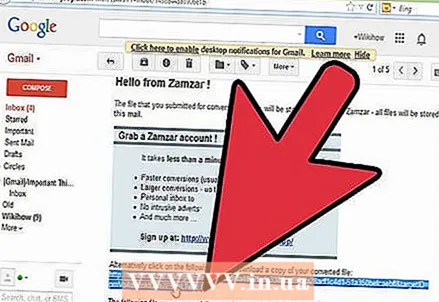 2 ດາວໂຫຼດໄຟລ to ໃສ່ຄອມພິວເຕີຂອງເຈົ້າ (ໄລຍະເວລາເກັບຂໍ້ມູນແມ່ນ 1 ມື້).
2 ດາວໂຫຼດໄຟລ to ໃສ່ຄອມພິວເຕີຂອງເຈົ້າ (ໄລຍະເວລາເກັບຂໍ້ມູນແມ່ນ 1 ມື້). 3 ຖ້າເຈົ້າຕ້ອງການປ່ຽນໄຟລ ຈຳ ນວນຫຼວງຫຼາຍ, ໃຊ້ການບໍລິການທີ່ໄດ້ຈ່າຍຂອງເວັບໄຊທນີ້.
3 ຖ້າເຈົ້າຕ້ອງການປ່ຽນໄຟລ ຈຳ ນວນຫຼວງຫຼາຍ, ໃຊ້ການບໍລິການທີ່ໄດ້ຈ່າຍຂອງເວັບໄຊທນີ້.- ສຳ ລັບເງິນ, ເຈົ້າສາມາດປ່ຽນໄຟລ large ຂະ ໜາດ ໃຫຍ່ໄດ້, ແລະອາຍຸການ ນຳ ໃຊ້ຂອງມັນກໍ່ຈະເພີ່ມຂຶ້ນຄືກັນ.
ວິທີທີ່ 2 ຈາກທັງ:ົດ 4: QuickTime Pro
 1 ຊື້ Quicktime Pro.
1 ຊື້ Quicktime Pro. 2 ຕິດຕັ້ງ Quicktime Pro.
2 ຕິດຕັ້ງ Quicktime Pro. 3 ປ່ຽນໄຟລ.
3 ປ່ຽນໄຟລ.
ວິທີທີ່ 3 ຈາກທັງ:ົດ 4: ຕົວແປງວິດີໂອໃດນຶ່ງ
 1 ຕົວແປງວິດີໂອໃດ ໜຶ່ງ ຮອງຮັບພຽງແຕ່ Windows ເທົ່ານັ້ນ. ມັນໄວແລະບໍ່ເສຍຄ່າ.
1 ຕົວແປງວິດີໂອໃດ ໜຶ່ງ ຮອງຮັບພຽງແຕ່ Windows ເທົ່ານັ້ນ. ມັນໄວແລະບໍ່ເສຍຄ່າ. 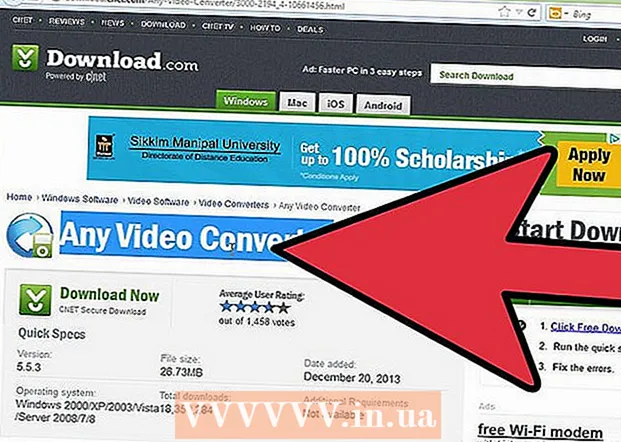 2ດາວໂລດຕົວປ່ຽນວີດີໂອຈາກເວັບໄຊທ http://download.cnet.com/Any-Video-Converter/3000-2194_4-10661456.html
2ດາວໂລດຕົວປ່ຽນວີດີໂອຈາກເວັບໄຊທ http://download.cnet.com/Any-Video-Converter/3000-2194_4-10661456.html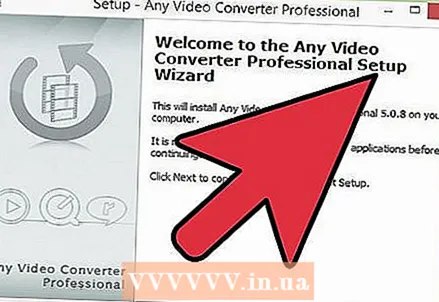 3 ຕິດຕັ້ງໂປຣແກມ.
3 ຕິດຕັ້ງໂປຣແກມ. 4 ການນໍາເຂົ້າໄຟລ into ເຂົ້າໄປໃນໂຄງການໂດຍການຄລິກ "ຕື່ມວິດີໂອ".
4 ການນໍາເຂົ້າໄຟລ into ເຂົ້າໄປໃນໂຄງການໂດຍການຄລິກ "ຕື່ມວິດີໂອ". 5 ເລືອກ "MP4" ຈາກເມນູເລື່ອນລົງ (ໃນແຈຂວາເທິງ).
5 ເລືອກ "MP4" ຈາກເມນູເລື່ອນລົງ (ໃນແຈຂວາເທິງ). 6 ກົດ "ແປງ".
6 ກົດ "ແປງ".
ວິທີທີ່ 4 ຂອງ 4: ການບໍລິການເວັບຂອງ Amazon
 1 ການໃຊ້ບໍລິການເວັບຂອງ Amazon ແມ່ນວິທີທີ່ໄວທີ່ສຸດແລະຖືກທີ່ສຸດເພື່ອປ່ຽນໄຟລ large ຂະ ໜາດ ໃຫຍ່ຫຼາຍອັນ (ແລະອະນຸຍາດໃຫ້ເຈົ້າສ້າງ "ທໍ່ສົ່ງ" ຖ້າເຈົ້າປ່ຽນໄຟລ regularly ເປັນປະຈໍາ).
1 ການໃຊ້ບໍລິການເວັບຂອງ Amazon ແມ່ນວິທີທີ່ໄວທີ່ສຸດແລະຖືກທີ່ສຸດເພື່ອປ່ຽນໄຟລ large ຂະ ໜາດ ໃຫຍ່ຫຼາຍອັນ (ແລະອະນຸຍາດໃຫ້ເຈົ້າສ້າງ "ທໍ່ສົ່ງ" ຖ້າເຈົ້າປ່ຽນໄຟລ regularly ເປັນປະຈໍາ).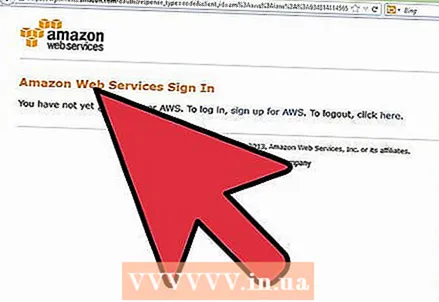 2 ເຂົ້າສູ່ລະບົບ AWSການໃຊ້ຊື່ຜູ້ໃຊ້ແລະລະຫັດຜ່ານບັນຊີ Amazon ຂອງເຈົ້າ.
2 ເຂົ້າສູ່ລະບົບ AWSການໃຊ້ຊື່ຜູ້ໃຊ້ແລະລະຫັດຜ່ານບັນຊີ Amazon ຂອງເຈົ້າ.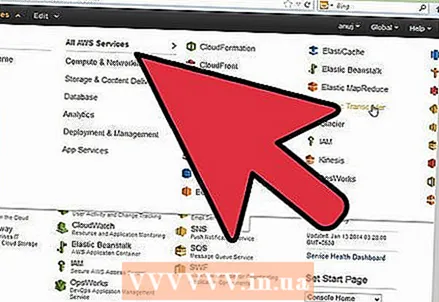 3 ສ້າງໂຄງຮ່າງການຊື້ເຄື່ອງບ່ອນທີ່ເຈົ້າຈະອັບໂຫຼດໄຟລທີ່ປ່ຽນໃຈເຫລື້ອມໃສ.
3 ສ້າງໂຄງຮ່າງການຊື້ເຄື່ອງບ່ອນທີ່ເຈົ້າຈະອັບໂຫຼດໄຟລທີ່ປ່ຽນໃຈເຫລື້ອມໃສ.- ໄປທີ່ console.aws.amazon.com/s3 ແລະຄລິກສ້າງຂີ້ເຫຍື້ອ.
- ໂຫລດໄຟລ into ເຂົ້າໄປໃນນັ້ນ.
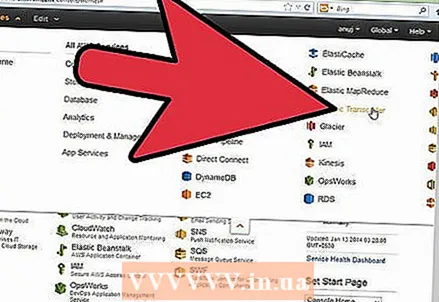 4 ຄລິກທີ່ "ບໍລິການ" - "Amazon Elastic Transcoder".
4 ຄລິກທີ່ "ບໍລິການ" - "Amazon Elastic Transcoder".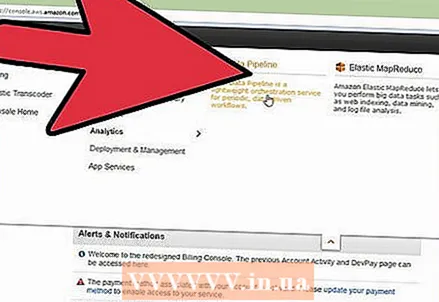 5 ສ້າງເຄື່ອງລໍາລຽງ. ຕັ້ງຊື່ມັນວ່າ "MOV to MP4 Converter".
5 ສ້າງເຄື່ອງລໍາລຽງ. ຕັ້ງຊື່ມັນວ່າ "MOV to MP4 Converter".  6 ສ້າງ ໜ້າ ວຽກ ສຳ ລັບການແປງໄຟລ.
6 ສ້າງ ໜ້າ ວຽກ ສຳ ລັບການແປງໄຟລ.- ຈາກເມນູການສ້າງ ໜ້າ ວຽກ, ເລືອກທໍ່ທີ່ເຈົ້າສ້າງ.
- ເລືອກ "ຫຼັກແຫຼ່ງ" (ຊື່ຂອງໄຟລທີ່ປ່ຽນໃຈເຫລື້ອມໃສ).
- ໃສ່ "ຄຳ ນຳ ໜ້າ ລົງທ້າຍ" (ຖ້າເຈົ້າຕ້ອງການເພີ່ມ ຄຳ ນຳ ໜ້າ ໃສ່ຊື່ໄຟລ destination ປາຍທາງ).
- ເລືອກ "ຕົວເລືອກ" (ຕັ້ງຕົວເລືອກການແປງ - ຮູບແບບສຸດທ້າຍແລະຄຸນນະພາບຂອງໄຟລ final ສຸດທ້າຍ).
- ເລືອກ "ຈຸດປາຍທາງ" (ຊື່ໄຟລ destination ປາຍທາງ).



